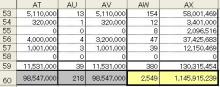"じゅうもんじさん"という店員さんの名前をモジって店の名前にしたそうです。。
岩手県前沢牛の一枚ものカルビがうまい~っ!です。
他のお肉も値段の割にはまあまあいけますよ。
(^-^)/
゚・*:.。..。.:*・゚゚・*:.。..。.:*・゚ ゚・*:.。..。.:*・゚゚・*:.。..。.:*・゚ ゚・*:.。..。.:*・゚
さて、前回の続きですが、エクセルで作成した大きな表で、最終的な計算結果を確認しながら、いろいろな数値データを入力して試してみたいときは、別ウィンドウで最終結果だけを表示させておきましょう。
例えばこのような表で、A3セルやM8セルあたりの数値を変化させたときに、AW60セルとAX60セルの計算結果がどのように動くか確かめながら作業したい場合は、以下の手順で「ウォッチ」機能を使うと便利です。
(1)[ツール(T)]→[ワークシート分析(U)]→[ウォッチウィンドウの表示(W)]
(2)[ウォッチ]ウィンドウ内「ウォッチ式の追加」
(3)「値をウォッチするセル範囲を選択してください」で、AW60からAX60のセル範囲を選択して「追加(A)」
ここまで設定できたら「ウォッチ」ウィンドウを少し大きくしてみてください。「値」の項目にAW60セルの値とAX60セルの値が入っていたらOKです。
この小ウィンドウを手前に出しておきながら、A3セルやM8セル等の値を変化させてみれば、常に最終結果がどう動くかを見ながら作業できます。
ちなみに、「ウォッチ式の削除」で、手順(3)で指定したセル範囲を削除することができます。